Ejecutar las diversas aplicaciones que utiliza un usuario común de Windows 10 hoy en día no siempre es simple. Por ejemplo, cientos de usuarios no pudieron sortear el bloqueo de VPN impuesto repentinamente por la solución Kaspersky Antivirus..
Este no es un problema raro ya que las VPN y los firewalls de terceros (vienen como parte del paquete antivirus) no funcionan muy bien juntos.
No obstante, proporcionamos algunas soluciones que deberían ser útiles. Por supuesto, se recomienda encarecidamente ponerse en contacto con el soporte de Kaspersky si el problema persiste después de aplicar todas las soluciones..
¿Cómo puedo desbloquear una VPN bloqueada por Kaspersky AV??
- Incluya la VPN en la lista blanca
- Cambia tu antivirus
- Deshabilitar el análisis de conexiones cifradas
- Actualizar o degradar Kaspersky
- Compruebe los controladores TAP
- Reinstale la VPN
1. Incluya la VPN en la lista blanca
Lo primero es lo primero. Asegurémonos de que la suite de seguridad de Kaspersky sea responsable del bloqueo de VPN o las inconsistencias en las velocidades de conexión..
Desactive temporalmente el antivirus haciendo clic con el botón derecho en el icono en el área de notificaciones e intente usar VPN nuevamente. Si el antivirus de Kaspersky es el culpable de los problemas de VPN, deberá crear manualmente una exclusión para el cliente de VPN..
Ahora, independientemente de si lo hizo antes, parece que una actualización de Kaspersky cambió la configuración de manera desfavorable, bloqueando las conexiones VPN salientes..
También recomendamos agregar las excepciones para los navegadores, ya que el parche preocupante supuestamente afectó más a los navegadores, mientras que otras aplicaciones relacionadas con la conexión continuaron funcionando bien con la VPN habilitada..
Si no está seguro de cómo hacerlo, siga las instrucciones que le proporcionamos a continuación:
- Abra Kaspersky desde el área de notificación y luego abra Configuración.
- Escoger Proteccion.
- Seleccione Cortafuegos.
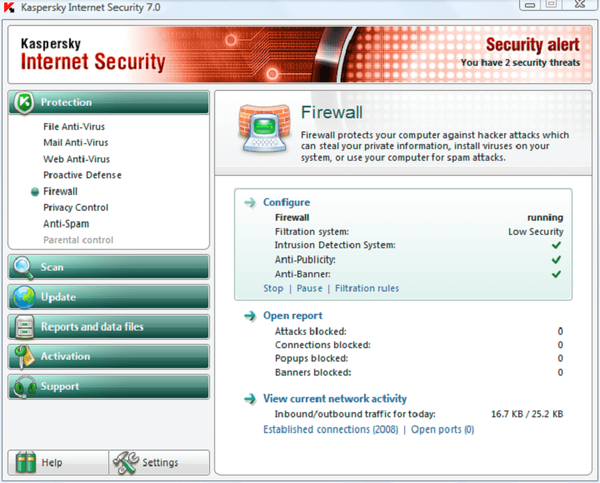
- Inhabilitar Bloquear las conexiones de red si no se le puede pedir al usuario.
- Seleccione el archivo ejecutable de VPN y permita que se comunique a través del firewall. Repita esto para todas las aplicaciones relacionadas.
- Guarde los cambios e intente conectarse nuevamente.
2. Cambie su antivirus
Si Kaspersky simplemente no logra el corte, considere cambiar a una solución de seguridad más equilibrada que pueda cooperar fácilmente con aplicaciones de terceros, incluida su VPN..
Instalar Bullguard

Cuando se trata de flexibilidad, esta suite de seguridad con tecnología Bullguard es un fuerte competidor. Además, cohabita con soluciones de terceros sin comprometer la seguridad..
Por el contrario, esta es una solución de seguridad completa y rica en funciones que ofrece no una, sino tres capas de protección antimalware de próxima generación para mantener su sistema a salvo de amenazas antiguas y nuevas por igual..
Veamos rápidamente su características clave:
- Funciones integrales de escaneo y eliminación
- Protección contra virus, gusanos, caballos de Troya, spam, software espía, robo de identidad, piratería, phishing, fraude e ingeniería social
- Ligero y extremadamente rápido
- Chat de soporte en vivo disponible 24/7

Bullguard Internet Security
Cree la combinación de seguridad definitiva: protección antimalware premium con tecnología Bullguard y privacidad VPN suprema! 44,99 $ Visita el sitio web3. Desactive el análisis de conexiones cifradas
Algunos usuarios experimentados recomendaron deshabilitar ciertas opciones para que la VPN funcione. Una de las opciones que aparentemente interrumpe la conectividad VPN es Escaneo de conexiones cifradas.
Además, deshabilitar Inyecte script en el tráfico web para interactuar con las páginas web y Activar automáticamente la extensión de Kaspersky Protection en los navegadores las opciones también pueden ayudar.
Si no está seguro de cómo hacerlo, proporcionamos los pasos para las 3 opciones a continuación.
- Inicie Kaspersky> Configuración> Adicional> Red> deshabilitar No escanee conexiones cifradas.
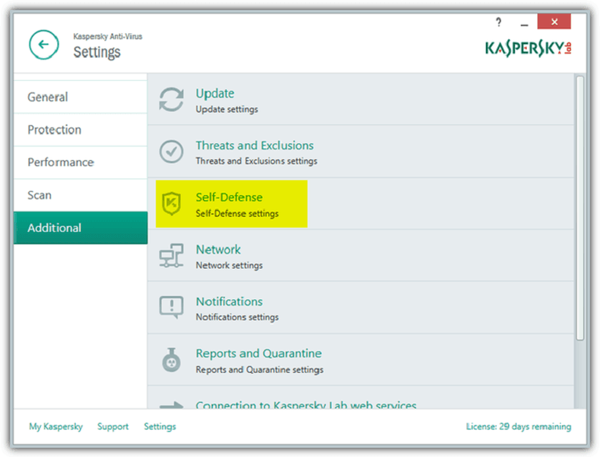
- Inicie Kaspersky> Configuración> Adicional> Red> deshabilitar Inyecte script en el tráfico web para interactuar con las páginas web.
- Abra Kaspersky> Configuración> Protección> Configuración de Web-Antivirus> Configuración avanzada> deshabilitar Activar automáticamente la extensión de Kaspersky Protection en los navegadores. Antes de esto, recomendamos desinstalar la extensión del navegador..
4. Actualizar o degradar Kaspersky
En primer lugar, asegúrese de tener el último parche de Kaspersky. Si ese es el caso, la actualización / degradación parece aplicable.
Además, parece que la versión que rompió la VPN es Kaspersky 2017. Cambie la versión del antivirus, actualizándola o degradándola en el proceso..
Si tiene una clave de licencia, puede instalar casi todas las versiones de Kaspersky, así que tenga eso en cuenta.
Olvídese de los problemas de incompatibilidad con estos antivirus principales que funcionan mejor con clientes VPN.
Lo importante es omitir las indicaciones de actualización (Configuración> Adicional> Actualizar y desmarcar la opción para descargar nuevas versiones).
Lo que debe hacer es mantener la clave de licencia y desinstalar la versión actual de Kaspersky..
Después de eso, navegue hasta el sitio oficial y descargue la versión que considere funcional. Si confía en una VPN a diario, probablemente debería considerar esta opción.
5. Verifique los controladores TAP
La VPN afectada puede participar en esto, aunque Kaspersky es el principal culpable. Es decir, mientras esperaban la solución, algunos usuarios se entrometieron con el adaptador TAP y su controlador respectivo.
Por alguna razón, tenían una conexión mucho mejor después de revertir los controladores. El adaptador TAP es una parte esencial de una VPN, por lo que la relación es obvia.
Debido a las aparentes diferencias con cada sistema (no hay 2 PC configuradas de manera idéntica), no podemos decir con certeza si se trata de una solución permanente. No obstante, vale la pena intentarlo.
6. Reinstale la VPN
Finalmente, puede intentar reinstalar la VPN afectada. Al hacerlo, la aplicación en sí (cliente VPN) debería reintegrarse en el shell del sistema.
Y tal vez el problema no persista después de eso. Recomendamos utilizar un desinstalador de terceros para limpiar todos los archivos restantes y las entradas de registro que quedan..
Consulte estas mejores herramientas de desinstalación para PC con Windows.
Siga estas instrucciones para desinstalar la VPN:
- En la barra de búsqueda de Windows, escriba Controlar y abrir Panel de control de la lista de resultados.
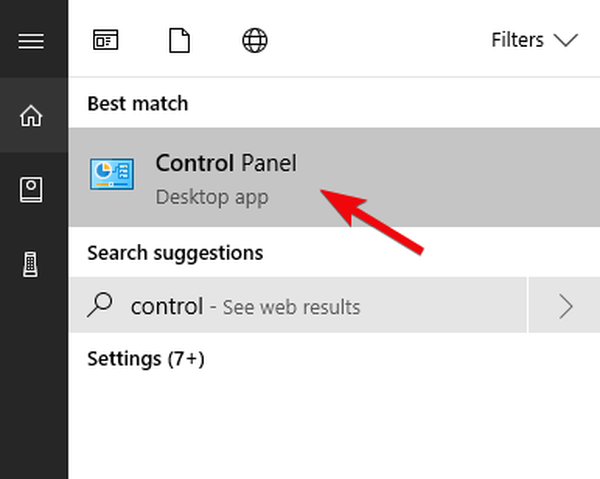
- Desde la vista Categoría, haga clic en Desinstalar un programa en Programas.
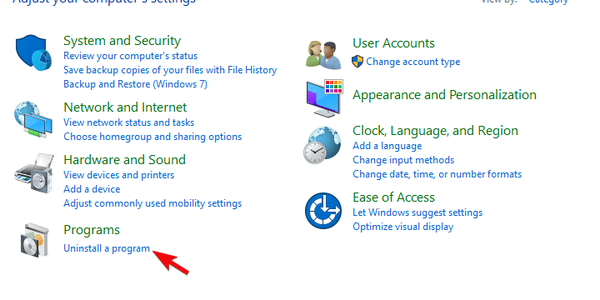
- Haga clic derecho en su VPN solución y desinstalarla.
- Utilice IObit Uninstaller Pro (sugerido) o cualquier otro desinstalador de terceros para limpiar todos los archivos restantes y entradas de registro la VPN ha hecho.
- Reinicia tu PC.
- Descargue la última versión de la VPN de su elección (CyberGhost VPN es nuestra elección) e instalarlo.
Deberias hacer eso. En caso de que tenga alguna pregunta o sugerencia con respecto a la incapacidad de las VPN para funcionar cuando se combinan con el antivirus Kaspersky, no dude en informarnos en la sección de comentarios a continuación..
Preguntas frecuentes: Obtenga más información sobre cómo utilizar antivirus y clientes VPN
- ¿Cómo habilito VPN en Kaspersky??
Si su VPN fue bloqueada por Kaspersky, considere agregar una regla de exclusión para su VPN desde la pantalla Configuración. Consulte esta guía para conocer el procedimiento completo y obtener soluciones aún más útiles.
- ¿Todavía necesitas antivirus con una VPN??
Un cliente VPN está más orientado a la privacidad, cifrando sus datos y tráfico, sin embargo, no lo protege contra los virus por sí mismo. Para obtener la máxima protección, también necesita un antivirus sólido.
- Por qué no puedo conectarme a una VPN?
Se sabe que las soluciones de seguridad como los firewalls y los antivirus interfieren con su conexión VPN. Inicie la resolución de problemas desde ese ángulo.
Nota del editor: Esta publicación se publicó originalmente en abril de 2018 y desde entonces se ha renovado y actualizado en julio de 2020 para brindar frescura, precisión y exhaustividad..
- Problemas de Kaspersky
- reparación de windows 10
 Friendoffriends
Friendoffriends
![Reparar el bloqueo o la limitación de Kaspersky VPN [NordVPN, Cisco]](https://friend-of-friends.com/storage/img/images_7/fix-kaspersky-blocking-or-throttling-vpn-[nordvpn-cisco]_2.jpg)


